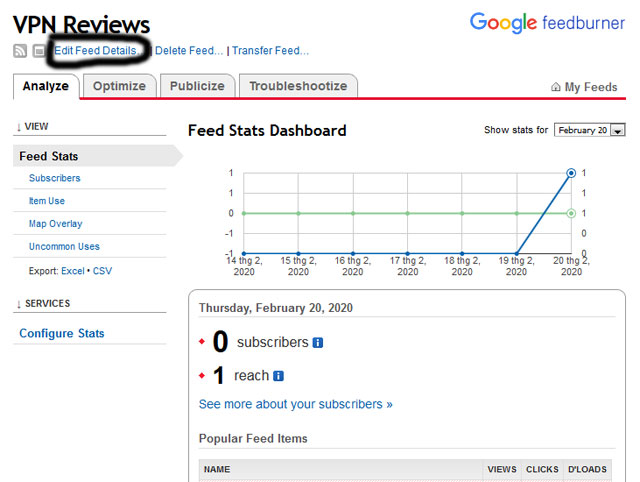
Để giúp độc giả của trang Blogger nhận được thông báo qua email mỗi khi bạn đăng bài mới, bạn có thể thực hiện các bước sau. Đầu tiên, sử dụng dịch vụ cung cấp nguồn cấp dữ liệu như Feedburner để tạo ra một nguồn cấp dữ liệu RSS. Sau đó, kích hoạt tính năng đăng ký qua email trên Feedburner để độc giả có thể đăng ký nhận thông báo qua email.
Đối với vấn đề về lỗi 404 khi tạo HTML sitemap cho Blogger, bạn có thể thực hiện cấu hình nguồn sao cho liên kết tới sitemap được tạo đúng cách. Đảm bảo rằng đường dẫn tới sitemap không có lỗi và được xác nhận trong cấu hình trang.
Feedburner có tác dụng gì?
Feedburner là một dịch vụ quản lý feed cho các trang web trực tuyến, được thành lập năm 2003 bởi 4 người sáng lập gồm Steve Olechowski, Eric Lunt, Dick Costolo và Matt Shobe. Google sau đó đã mua lại nó vào năm 2007. Feedburner chủ yếu hỗ trợ định dạng RSS (Really Simple Syndication), cung cấp các công cụ quản lý cho blog, podcast, và các nội dung dựa trên trang web.
Các mã nguồn tương thích với Feedburner bao gồm các nền tảng phổ biến như WordPress, Blogger, MySpace, TypePad và Podcasting.
Với người dùng RSS, Feedburner giúp họ theo dõi các thông báo về các bài viết mới, cung cấp tiêu đề, đoạn tóm tắt và nút đọc để dễ dàng đọc nội dung mà họ quan tâm mà không bỏ sót thông báo nào. Điều này giúp họ tiết kiệm thời gian và tránh việc bị lạc lõng trong việc theo dõi thông tin. Với các chủ trang web, Feedburner trở thành một công cụ xuất sắc để quảng bá và tối ưu hóa chiến lược tiếp thị trực tuyến của họ.
Cách tạo và cấu hình Feedburner cho blogger
Tổng quan quá trình bao gồm 4 bước: Kích hoạt nguồn cấp – Chỉnh sửa cấu hình nguồn cấp – Đặt vào website – Đăng ký thử để xác nhận. Nào chúng ta cùng bắt đầu!
Bước 1 – Kích hoạt nguồn cấp
Việc kích hoạt nguồn cấp FeedBurner trong Blogger rất dễ dàng. Hãy thực hiện theo các bước sau:
- Đăng nhập vào trang quản trị của Blogger và chọn blog bạn muốn kích hoạt FeedBurner.
- Một khi bạn đã ở trang quản trị blog, chọn mục “Bố cục” từ thanh điều hướng bên trái.
- Trong trình chỉnh sửa bố cục, chọn vị trí bạn muốn hiển thị nút theo dõi. Bạn có thể chọn một vị trí trong thanh bên hoặc cuối trang (footer).
- Bấm vào nút “Thêm tiện ích” trong vị trí bạn đã chọn.
- Một cửa sổ mới sẽ hiển thị, hãy cuộn xuống và tìm tiện ích “Theo dõi qua Email” (Follow by Email).
- Chọn tiện ích “Theo dõi qua Email” và lưu lại.
Chỉ với những bước đơn giản trên, bạn đã hoàn tất việc kích hoạt nguồn cấp FeedBurner cho blog của mình.
Lưu ý: Địa chỉ feed có dạng http://feeds.feedburner.com/<Địa chỉ tùy chỉnh> . Bạn cần chọn địa chỉ tùy chỉnh không dấu viết liền nhau và chưa có người sử dụng. Sau khi bấm kích hoạt bạn có thể thêm tiện ích hoặc để thêm vào blog sau ở bước 3.
Bước 2 – Tùy chỉnh cấu hình feedbruner
Đăng nhập và chỉnh sửa cấu hình tại https://feedburner.google.com/fb/a/myfeeds
Sau khi đăng nhập vào đường link trên bằng tài khoản gmail của bạn. Bạn sẽ thấy danh sách feed đã kích hoạt của mình. Bạn click vào feed muốn sửa để cấu hình.
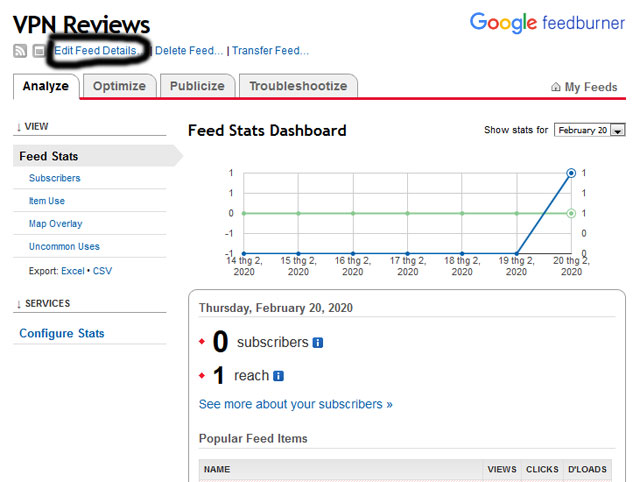
Ngay bên dưới tên của Feed sẽ nhìn thấy chữ Edit Feed Details…. Bạn click vào đây để sửa lại Tiêu đề , nguồn cấp dữ liệu gốc và địa chỉ feed. ( Nguồn cấp dữ liệu gốc -Original Feed chính là đường dẫn chuẩn để cho bạn tạo trang sitemap html dành cho blogger).
Sau khi sửa xong các địa chỉ theo ý muốn. Bạn lưu lại là xong, việc còn lại của bạn là cấu hình nguồn cấp dữ liệu trong cài đặt blogger cũng như thêm tiện ích Theo dõi qua email vào website. Nếu ở bước một bạn bấm thêm tiện ích rồi thì giờ bạn cần sửa lại đường dẫn feed cho chuẩn.
Cấu hình nguồn cấp dữ liệu trong phần: Cài đặt >> Khác các bạn chọn như sau:
– Dòng cho phép nguồn cấp dữ liệu blog: Các bạn chọn ” Cho đến dấu ngắt” . Giúp người dùng nhận được thông tin tổng quan bài viết do bạn mô tả khi viết.
– Dòng URL chuyển hướng nguồn cấp dữ liệu bài đăng các bạn nhập vào Feed Address đã chọn ở bước trên: VD: http://feeds.feedburner.com/blogcuatoi
– Dòng Chân trang nguồn cấp dữ liệu bài đăng. Các bạn có thể thêm vào chữ ký hoặc lời nhắn của mình. Và nhớ chuyển chế độ Có của Bật liên kết tiêu đề và liên kết đính kèm.
Bước 3 – Đưa feed vào website/blog để người dùng đăng ký
Bạn chèn tiện ích theo dõi feed vào vào web sao cho khách truy cập có thể nhìn thấy và nhập email. Chỗ thường dùng nhất là chân của website hoặc thanh bên.
Bước 4 – Tự đăng ký thử để xác nhận
Hãy truy cập vào trang web mà bạn mới tạo nguồn cấp và thử nhập địa chỉ email của bạn để đăng ký xem. Sau đó, hệ thống sẽ tự động gửi một email xác nhận đến hộp thư của bạn để xác minh thông tin đăng ký. Bạn có thể xác nhận đăng ký hoặc hủy bỏ quá trình đăng ký bất cứ lúc nào theo ý muốn của mình.


